Co to jest UAC (Kontrola konta użytkownika) i dlaczego nigdy nie należy go wyłączać
Po uruchomieniu systemu Windows Vista funkcja (Windows Vista)Kontrola konta użytkownika(User Account Control) ( UAC ) była najbardziej krytykowaną i niezrozumianą funkcją. Mimo że jest to niezbędne dla bezpieczeństwa, wiele osób zdecydowało się go wyłączyć i narazić swoje systemy na problemy z bezpieczeństwem. Ta funkcja została ulepszona w kolejnych wersjach systemu Windows i chociaż znacznie zwiększa bezpieczeństwo systemu operacyjnego, niektórzy użytkownicy nadal decydują się na jej wyłączenie. Dlatego w tym artykule wyjaśniamy, czym jest ta funkcja, jak działa i jakie korzyści płyną z jej aktywności w dowolnej wersji systemu Windows :
Co to jest Kontrola konta użytkownika(User Account Control) ( UAC ) w systemie Windows(Windows) ?
Kontrola konta użytkownika(User Account Control) lub w skrócie UAC to funkcja bezpieczeństwa systemu Windows(Windows) , która pomaga zapobiegać nieautoryzowanym zmianom w systemie operacyjnym. Zmiany te mogą być inicjowane przez aplikacje, użytkowników, wirusy lub inne formy złośliwego oprogramowania. Kontrola konta użytkownika(User Account Control) zapewnia, że pewne zmiany są wprowadzane tylko za zgodą administratora. Jeśli zmiany nie zostaną zatwierdzone przez administratora, nie zostaną wykonane, a system Windows(Windows) pozostanie niezmieniony. To tak, jakby nic się nie stało. UAC został po raz pierwszy udostępniony dla systemu Windows Vista(Windows Vista) i od tego czasu był ulepszany z każdą nową wersją systemu Windows .
Jak wygląda monit Kontrola konta użytkownika(User Account Control) ( UAC ) i co udostępnia i czego żąda?
Po dwukrotnym kliknięciu pliku, ustawienia lub aplikacji, która ma wprowadzić ważne zmiany w systemie Windows(Windows) , zostanie wyświetlony monit Kontrola konta użytkownika(User Account Control) ( UAC ). Jeśli Twoje konto użytkownika jest administratorem, monit wygląda jak na poniższym zrzucie ekranu. Tam możesz zobaczyć monit UAC w (UAC)Windows 10 (na górze), w Windows 7 (w środku) i Windows 8.1 (na dole).

Monit UAC wyświetla nazwę programu, który ma dokonać zmiany w systemie, która wymaga zgody administratora, wydawcy tego programu i pochodzenia pliku (jeśli próbujesz uruchomić plik). Wszystko, czego potrzebuje od administratora, to kliknięcie lub dotknięcie Tak(Yes) , aby umożliwić programowi lub plikowi wykonanie żądanych zmian.
Jeśli twoje konto użytkownika NIE(NOT) jest administratorem, monit wygląda inaczej. Na przykład w systemie Windows 10(Windows 10) monit UAC żąda podania kodu PIN(PIN) administratora (jeśli go ustawił) lub hasła.
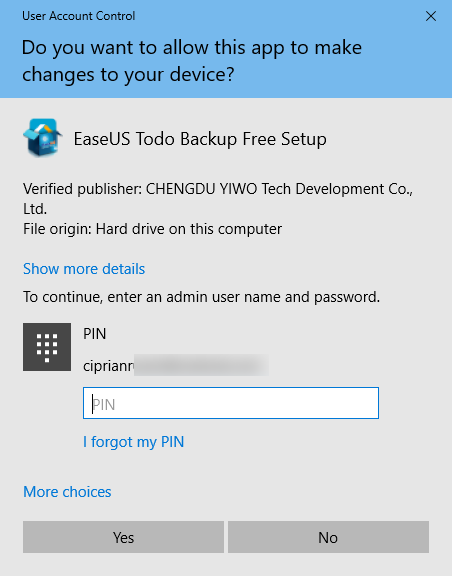
W Windows 7 i Windows 8.1 monit (Windows 8.1)UAC zawsze wymaga podania hasła administratora, jak pokazano poniżej.

W takim przypadku należy wprowadzić kod PIN(PIN) lub hasło administratora i nacisnąć Tak(Yes) . O ile obie akcje nie zostaną wykonane, żądane zmiany nie zostaną wprowadzone.
Monit UAC zawiera również łącze „Pokaż więcej szczegółów”("Show more details") (w systemie Windows 10) lub „Pokaż szczegóły”("Show details") (w systemie Windows 7(Windows 7) i Windows 8.1 ). Jeśli na nią klikniesz, zobaczysz więcej informacji, w tym dokładną lokalizację na dysku programu lub pliku oraz certyfikat wydawcy, który pokazuje więcej informacji o tym, kto stworzył to, co chcesz uruchomić.

Skąd mam wiedzieć, że plik lub ustawienie wywoła monit UAC ?
Pliki, które uruchamiają monit UAC , mają symbol (UAC)UAC w prawym dolnym rogu ikony pliku, podobnie jak na poniższym zrzucie ekranu.

Aplikacje(Apps) i ustawienia systemowe, które wywołują monit UAC , mają również symbol UAC obok ich nazwy lub ikony. Poniżej możesz zobaczyć kilka przykładów, które można napotkać w Panelu sterowania(Control Panel) .

Zapamiętaj ikonę UAC i za każdym razem, gdy ją zobaczysz, wiesz z góry, że będziesz potrzebować zgody administratora.
Jak działa Kontrola konta użytkownika(User Account Control) ( UAC )?
W systemie Windows(Windows) aplikacje działają domyślnie bez uprawnień administracyjnych. Mają te same uprawnienia co standardowe konto użytkownika: nie mogą dokonywać żadnych zmian w systemie operacyjnym, jego plikach systemowych ani ustawieniach rejestru. Ponadto nie mogą zmieniać niczego, co należy do innych kont użytkowników. Aplikacje mogą zmieniać tylko swoje pliki i ustawienia rejestru lub pliki i ustawienia rejestru użytkownika.
No Yes
Dla łatwiejszego zrozumienia algorytm UAC wyjaśniono na poniższym schemacie.

Jakie zmiany powodują wyświetlenie monitu UAC w (UAC)systemie Windows(Windows) ?
Istnieje wiele zmian, które wymagają uprawnień administracyjnych. W zależności od konfiguracji UAC na komputerze z systemem Windows(Windows) mogą one spowodować wyświetlenie monitu UAC i poproszenie o pozwolenie. Są to:
- Uruchamianie aplikacji jako administrator
- Zmiany ustawień systemowych lub plików w folderach Windows lub Program Files(Program)
- Instalowanie i odinstalowywanie sterowników i aplikacji
- Przeglądanie lub zmienianie folderów i plików innego użytkownika
- Dodawanie lub usuwanie kont użytkowników
- Konfiguracja Windows Update
- Zmiana ustawień Zapory systemu Windows(Windows Firewall)
- Zmiana ustawień UAC
- Zmiana typu konta użytkownika
- Uruchomiony Harmonogram zadań
- Przywracanie kopii zapasowej plików systemowych
- Zmiana daty i godziny systemowej
- Konfigurowanie kontroli rodzicielskiej(Parental Controls) lub bezpieczeństwa rodzinnego(Family Safety)
- Instalowanie formantów ActiveX(ActiveX) (w przeglądarce Internet Explorer(Internet Explorer) )
Czym różnią się poziomy UAC w (UAC)systemie Windows(Windows) ?
W przeciwieństwie do Windows Vista , gdzie dostępne były tylko dwie opcje: UAC włączone lub wyłączone(Off) , w nowszych wersjach systemu Windows są cztery poziomy do wyboru. Różnice między nimi są następujące:
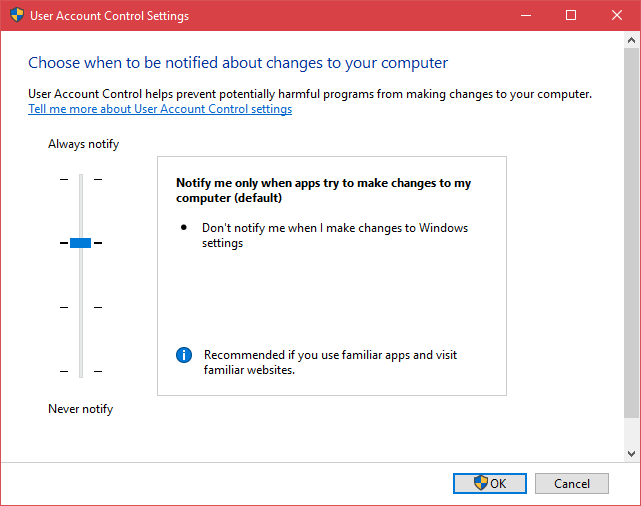
- Zawsze powiadamiaj(Always notify) — na tym poziomie jesteś powiadamiany, zanim aplikacje i użytkownicy wprowadzą zmiany wymagające uprawnień administracyjnych. Gdy pojawi się monit UAC , pulpit jest przyciemniony. Musisz wybrać Tak(Yes) lub Nie(No) , zanim będziesz mógł zrobić cokolwiek innego na komputerze. Wpływ na bezpieczeństwo(Security impact) : jest to najbezpieczniejsze i najbardziej denerwujące ustawienie. Jeśli nie podobała Ci się implementacja UAC z (UAC)systemu Windows Vista(Windows Vista) , nie spodobałby Ci się ten poziom.
- Notify me only when programs/apps try to make changes to my computer — jest to poziom domyślny, a UAC powiadamia Cię tylko przed wprowadzeniem przez programy zmian wymagających uprawnień administracyjnych. Jeśli ręcznie wprowadzisz zmiany w systemie Windows(Windows) , monit UAC nie zostanie wyświetlony. (UAC)Ten poziom jest mniej irytujący, ponieważ nie powstrzymuje użytkownika przed wprowadzaniem zmian w systemie, wyświetla tylko monity, jeśli aplikacja lub plik chce wprowadzić zmiany. Po wyświetleniu monitu UAC pulpit jest przyciemniony i musisz wybrać Tak(Yes) lub Nie(No) , zanim będziesz mógł zrobić cokolwiek innego na swoim komputerze. Wpływ na bezpieczeństwo:(Security impact:)jest to mniej bezpieczne niż pierwsze ustawienie, ponieważ można tworzyć złośliwe programy symulujące naciśnięcia klawiszy lub ruchy myszy wykonywane przez użytkownika i zmieniające ustawienia systemu Windows . (Windows)Jeśli jednak korzystasz z dobrego rozwiązania zabezpieczającego, takie sytuacje nie powinny mieć miejsca.
- Notify me only when programs/apps try to make changes to my computer (do not dim my desktop) — ten poziom jest identyczny z poprzednim, z wyjątkiem tego, że po wyświetleniu monitu UAC pulpit nie jest przyciemniony, a inne aplikacje komputerowe może w tym przeszkadzać. Wpływ na bezpieczeństwo:(Security impact:) ten poziom jest jeszcze mniej bezpieczny, ponieważ jeszcze bardziej ułatwia złośliwym programom symulowanie naciśnięć klawiszy lub ruchów myszy, które zakłócają monit UAC .
- Nigdy nie powiadamiaj(Never notify) — na tym poziomie Kontrola konta użytkownika(UAC) jest wyłączona i nie zapewnia żadnej ochrony przed nieautoryzowanymi zmianami systemu. Wpływ na bezpieczeństwo(Security impact) : jeśli nie masz dobrego pakietu zabezpieczeń, najprawdopodobniej napotkasz problemy z bezpieczeństwem urządzenia z systemem Windows(Windows) . Po wyłączeniu UAC złośliwym programom znacznie łatwiej jest zainfekować system Windows(Windows) i przejąć kontrolę.
Jeśli chcesz dowiedzieć się, jak przełączać się między poziomami kontroli konta(UAC) użytkownika , przeczytaj i postępuj zgodnie z tym samouczkiem: Jak zmienić poziom kontroli konta użytkownika (UAC) w systemie Windows(How to change the User Account Control (UAC) level in Windows) .
Czy powinienem wyłączyć kontrolę konta użytkownika podczas instalowania aplikacji komputerowych i włączać ją później?
Największą irytacją dla użytkowników jest instalowanie systemu Windows i najczęściej używanych aplikacji komputerowych. Podczas tej procedury wyświetlanych jest wiele monitów UAC i możesz ulec pokusie tymczasowego wyłączenia go podczas instalowania wszystkich aplikacji i ponownego włączania go po zakończeniu. W niektórych sytuacjach może to być zły pomysł. Aplikacje komputerowe(Desktop) , które wprowadzają wiele zmian w systemie, mogą przestać działać po włączeniu UAC po ich instalacji. Będą jednak działać poprawnie, jeśli zainstalujesz je, gdy włączona jest funkcja UAC . Gdy UAC jest wyłączony, techniki wirtualizacji używane przez UACdla wszystkich aplikacji są nieaktywne. Powoduje to, że niektóre ustawienia użytkownika i pliki zostaną zainstalowane w innym miejscu. Nie będą działać po ponownym włączeniu UAC . Aby uniknąć takich problemów, lepiej mieć zawsze włączoną funkcję Kontrola konta użytkownika(User Account Control) ( UAC ).
Czy zostawiasz włączone UAC?
Teraz wiesz już wszystko, co jest ważne na temat Kontroli konta użytkownika(User Account Control) ( UAC ) w systemie Windows(Windows) i jej roli w zabezpieczaniu systemu. Zanim zamkniesz ten artykuł, podziel się z nami, czy zdecydowałeś się go włączyć, czy nie. Formularz komentarzy jest dostępny poniżej.
Related posts
Jak zmienić poziom kontroli konta użytkownika (UAC) w systemie Windows 10?
6 sposobów na wylogowanie się z systemu Windows 11 —
17 sposobów otwierania Panelu sterowania w systemie Windows 11 i Windows 10
Jak zresetować hasło do konta Microsoft? -
Czy w systemie Windows 10 należy używać konta lokalnego czy konta Microsoft?
Wymagania systemowe: Czy na moim komputerze można uruchomić system Windows 11?
Jak korzystać z narzędzia do pobierania USB/DVD w systemie Windows
Skonfiguruj weryfikację dwuetapową dla swojego konta Microsoft za pomocą Google Authenticator
Jak otworzyć Defragmentator dysków w systemie Windows (12 sposobów) -
Przedstawiamy Windows 8: jak zaufać komputerowi za pomocą konta Microsoft
18 sposobów otwierania Ustawień w systemie Windows 11 -
Moje konto Microsoft lub Hotmail zostało zhakowane? Jak sprawdzić ostatnią aktywność na moim koncie
Windows 7 a Windows Vista: test porównawczy UAC
Jak odinstalować sterowniki z systemu Windows w 5 krokach
Jak zarządzać funkcją BitLocker na pamięci USB lub dysku flash
Wyłącz kontrolę konta użytkownika (UAC) w systemie Windows 10
7 sposobów na zmianę użytkownika w Windows 10
Jak edytować listę dozwolonych aplikacji w Zaporze Windows Defender (i blokować inne)
Jak otworzyć Menedżera zadań w Windows 11 i Windows 10?
Jak zainstalować system Windows 11 z USB, DVD lub ISO —
